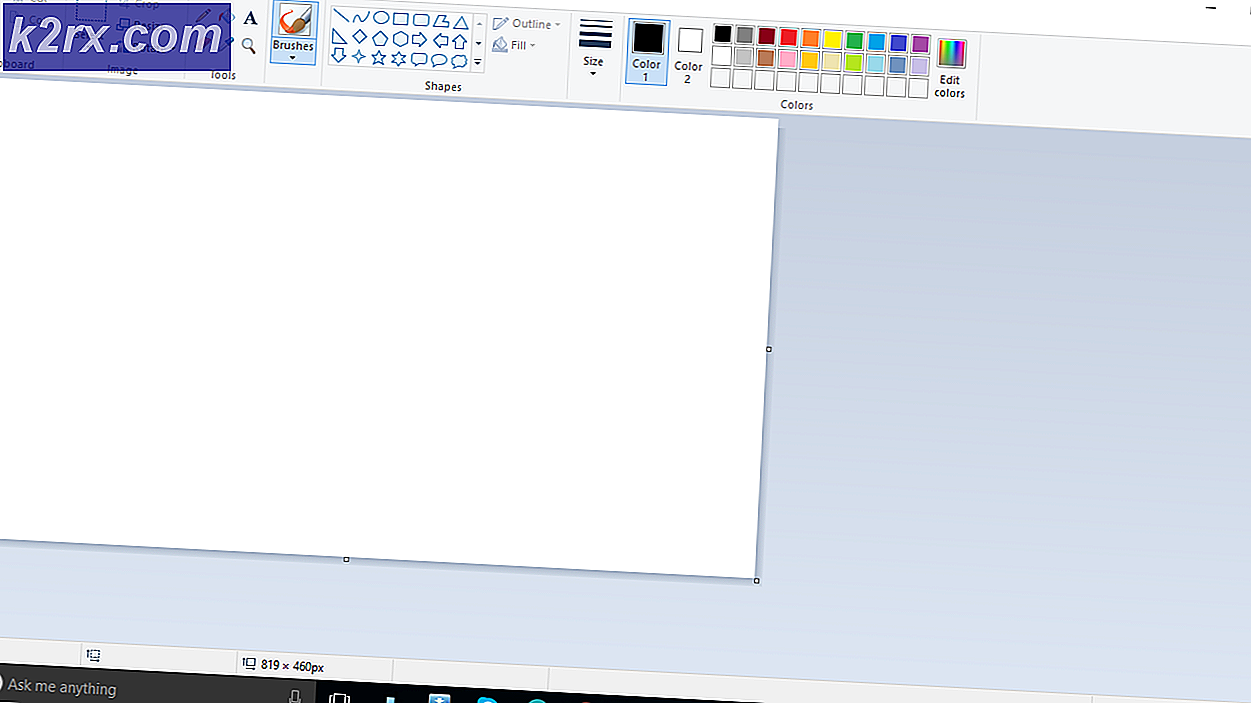Fix: Widevine Content Decryption Module
Widevine Content Decryption Module är en dekrypteringsmodul inbyggd i Chrome-webbläsare som gör att Chrome kan spela DRM-skyddad HTML5-video och ljud, som du skulle hitta på Netflix.
Många användare som använder Chrome eller Netflix får ett fel där Widevine Content Decryption Module (WidevineCdm) nämns. Detta är ett plugin i Google Chrome som presenteras i den första gången du installerade programvaran. Det är inget du måste installera manuellt.
Med hjälp av det här pluginet kan du titta på / strömma DRM-skyddad HTML5-ljud och video i Chrome som Netflix. Om din webbläsare finner detta föråldrat eller inte kan hitta det kommer du att stå inför detta problem.
Först och främst försöker vi uppdatera plugin och kontrollera om problemet blir löst. Om du får ett fel Uppdatering misslyckades kan du försöka tillgripa andra lösningar.
Lösning 1: Uppdatering av Widevine Content Decryption Module
Vi använder Chrome till sig själv för att uppdatera plugin. Följ stegen nedan. Se även till att starta Chrome i administrativt läge. Högerklicka på Chrome och välj Kör som administratör.
- När Chrome öppnas skriver du följande adress i adressfältet och trycker på enter.
krom: // komponenterna /
- Navigera till slutet av sidan tills du hittar en post som heter Widevine Content Decryption Module . Klicka på knappen Kontrollera efter uppdatering nuvarande under.
- Uppdatera nu din sida. Om du ser statusen Up-to-date under plugin, betyder det att plugin uppdaterades med framgång.
- Starta om datorn och kontrollera om problemet är löst.
Lösning 2: Kontrollera antivirusprogram
Många användare observerade att det var deras säkerhetsprogramvara som orsakade problemet. Säkerhetsprogramvaran på din dator har fullständiga behörigheter och kan stoppa datorn från att uppdatera pluginprogrammet. Du kan försöka inaktivera antivirusprogrammet / brandväggen och försök att uppdatera igen enligt förklaringen i metod 1. Avaktivera dem tillfälligt och efter att pluginet har uppdaterats kan du slå på det igen.
Lösning 3: Ändra tillåtelse av WidevineCdm
Du kan också försöka ändra behörigheten för den aktuella mappen på din dator. Om du inte har tillräckliga behörigheter kan Windows UAC inte tillåta dig att uppdatera pluginprogrammet. Vi går över till plugin-mappen, se till att ditt konto har full kontroll och försök att uppdatera igen med metod 1.
- Tryck på Windows + R för att starta programmet Kör. Skriv % userprofile% / appdata / local i dialogrutan och tryck på Enter. Du kommer att omdirigeras till den obligatoriska mappen.
- Navigera till följande filväg:
Google> Chrome> Användardata
- Leta reda på WidevineCdm från listan över mappar, högerklicka på den och välj Egenskaper .
- Navigera till fliken Säkerhet och se till att din inloggningsanvändare har fullständig åtkomst till mappen. Detta kan ses om det finns en "tick" -presentation framför Full Control i egenskaperna.
Om du inte har full kontroll följer du stegen nedan.
- Välj din profil och klicka på Redigera .
- Avmarkera nu kryssrutan under kolumnen Neka och se till att ditt konto har fullständig åtkomst. Tryck på Apply för att spara ändringar och avsluta.
- Starta om datorn och försök att uppdatera plugin igen.
Lösning 4: Radera pluginmappen och uppdatera den sedan
Om alla ovanstående lösningar inte fungerar kan vi försöka radera pluginmappen och installera om den med Chrome. Observera att den här metoden kanske kräver administrativa behörigheter, så se till att du är inloggad som administratör.
- Tryck på Windows + R för att starta programmet Kör. Skriv % userprofile% / appdata / local i dialogrutan och tryck på Enter. Du kommer att omdirigeras till den obligatoriska mappen.
- Navigera till följande filväg:
Google> Chrome> Användardata
- Leta reda på WidevineCdm från listan över mappar, högerklicka på den och välj Ta bort .
- Tryck på Windows + S, skriv uppgiftshanteraren i dialogrutan, högerklicka på programmet och välj Kör som administratör.
- Avsluta alla Chrome-uppgifter genom att högerklicka på Chrome-poster och välj Sluta uppgift .
- Gå nu över till metod ett och uppdatera plugin med de angivna stegen. Modulen ska uppdateras korrekt och din Chrome kanske startas om.
- Starta om datorn och försök spela någon video. Förhoppningsvis kommer problemet att lösas.
Lösning 5: Installera om Chrome igen
Om alla ovanstående metoder inte fungerar kan du försöka installera om Chrome. När vi avinstallerar Chrome kommer alla dess moduler att raderas. Det här kan lösa problemet om vissa komponenter vi korrumperar eller inte fungerar som förväntat.
- Tryck på Windows + R för att starta programmet Kör. Skriv appwiz. cpl i dialogrutan och tryck på Enter. Detta bör starta ett fönster där alla program installerade på din dator ska listas.
- Högerklicka på Google Chrome och välj Avinstallera .
- Efter avinstallationen av programmet, gå över till den officiella Googles webbplats och hämta Chrome till en tillgänglig plats.
- När du har laddat ner Chrome kör du körbar för att installera den. Kontrollera nu om du installerade den nya webbläsaren för att lösa problemet.
PRO TIPS: Om problemet är med din dator eller en bärbar dator, bör du försöka använda Reimage Plus-programvaran som kan skanna förvaret och ersätta korrupta och saknade filer. Detta fungerar i de flesta fall där problemet uppstått på grund av systemkorruption. Du kan ladda ner Reimage Plus genom att klicka här